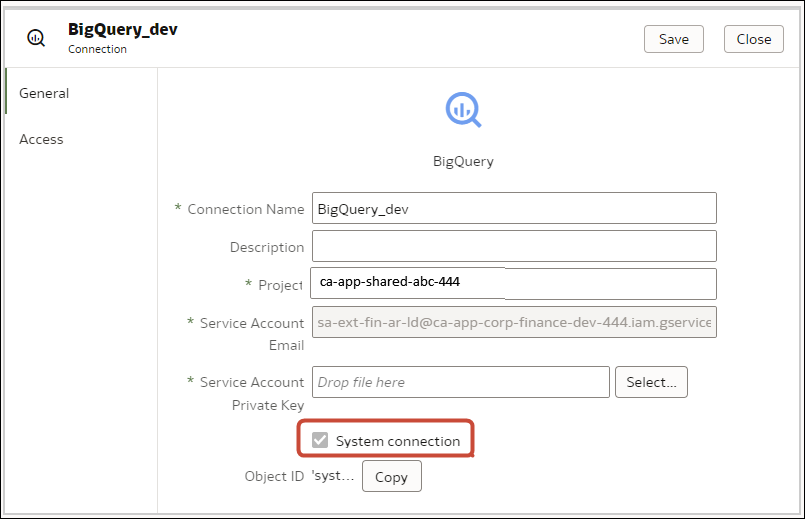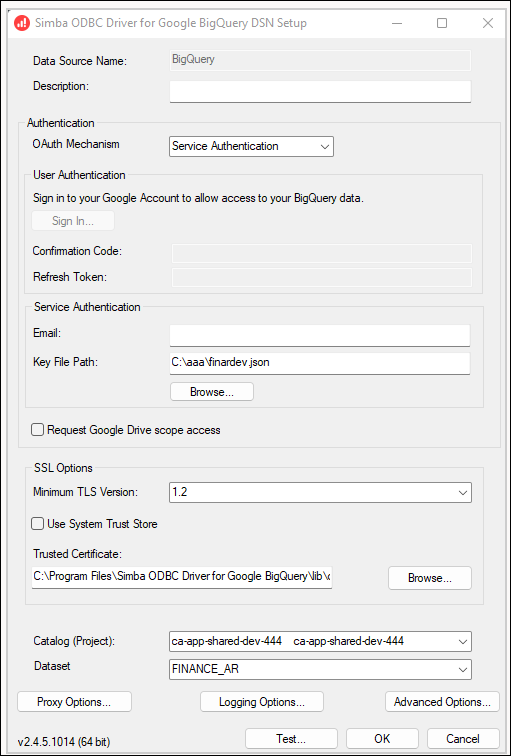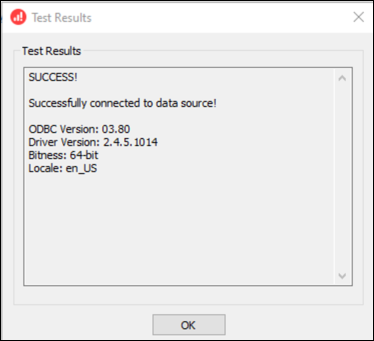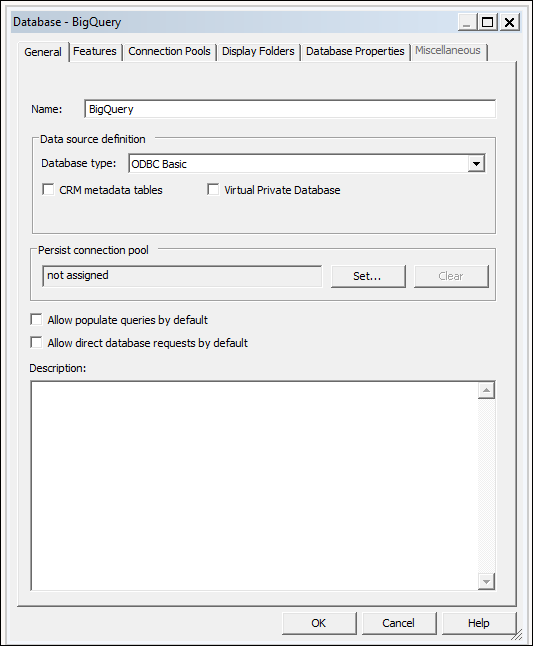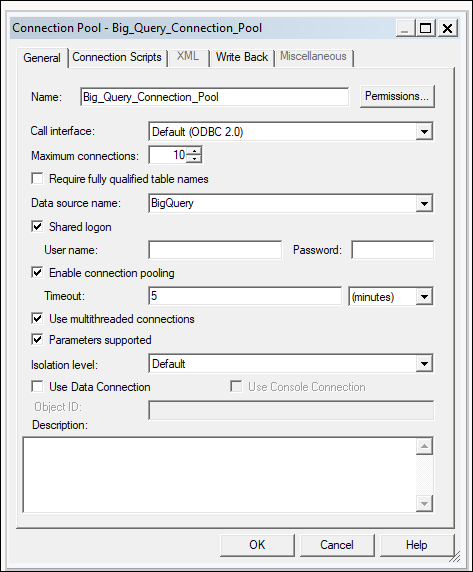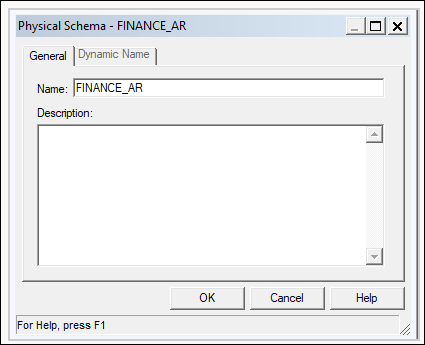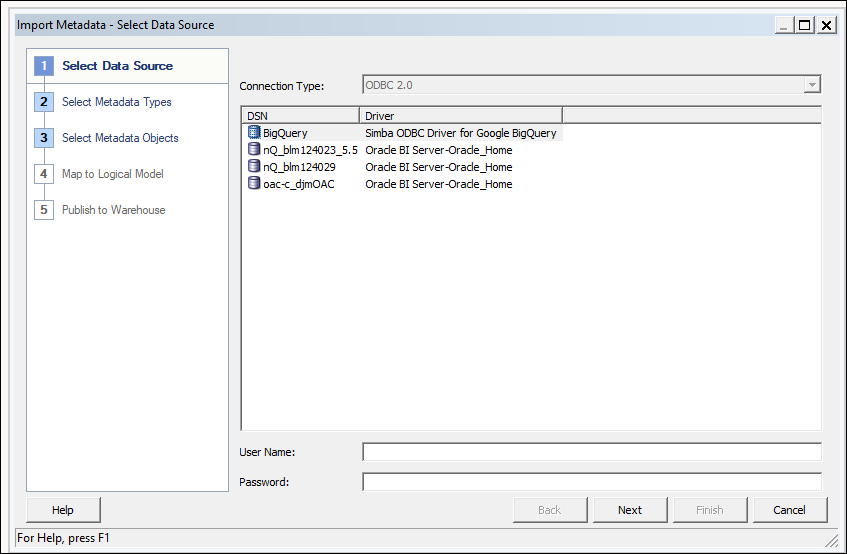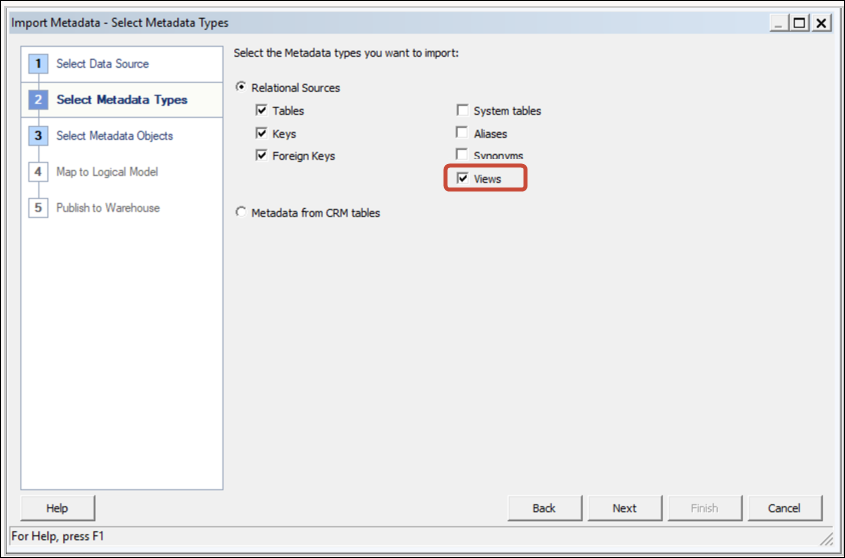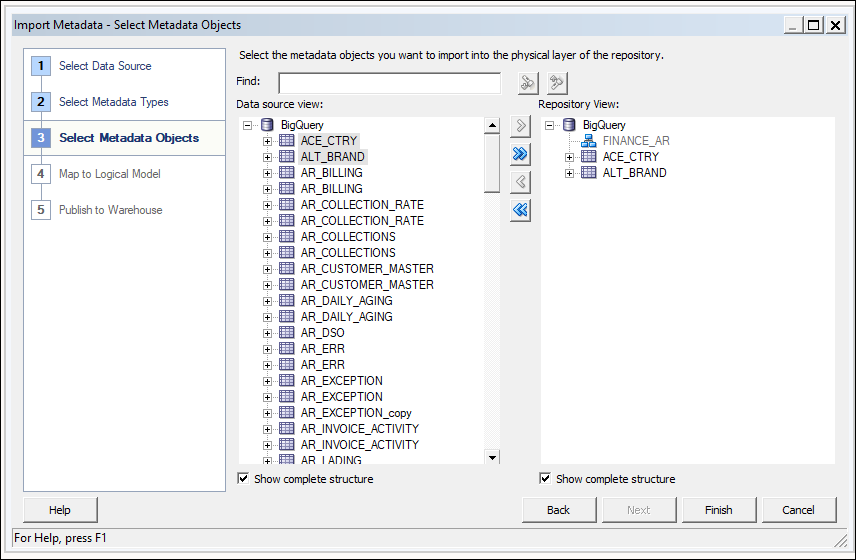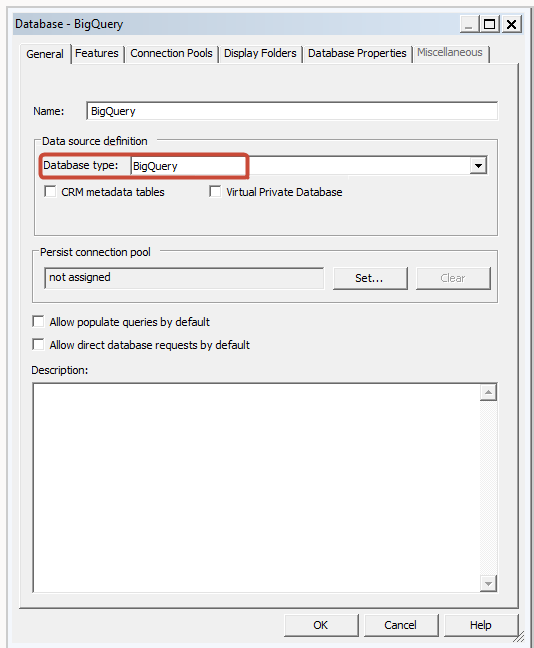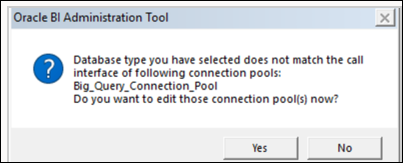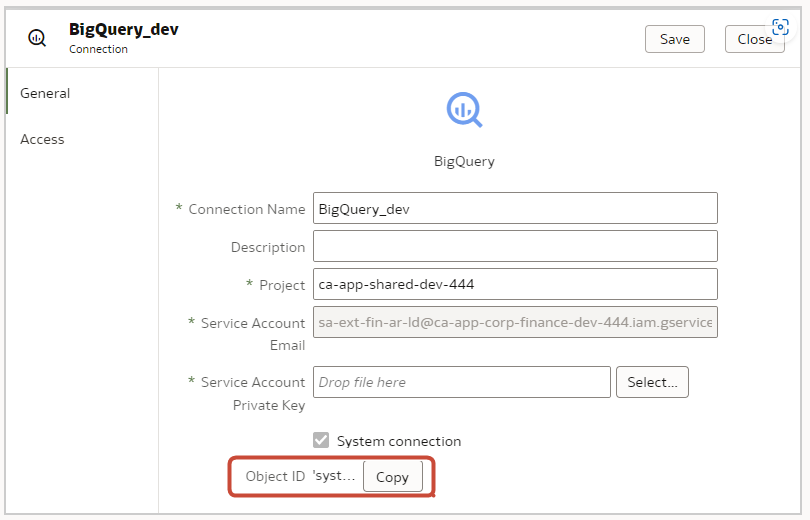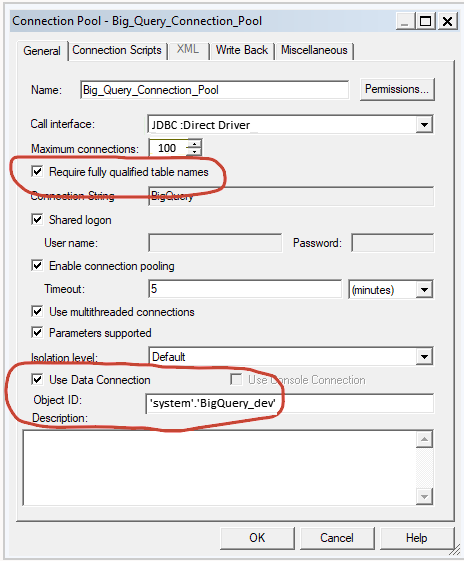5 데이터 모델링을 위한 데이터베이스 접속 관리
관리자는 Essbase, Snowflake 또는 Oracle EPM(Oracle Enterprise Performance Management) 데이터와 같은 관계형/비관계형 데이터를 모델링하기 위해 클라우드 데이터베이스 접속을 생성하고 관리합니다. 비즈니스 데이터는 한 곳에 있지 않아도 됩니다. 비즈니스 모델러 및 분석가가 저장 위치에 관계없이 회사 데이터를 분석할 수 있도록 다중 클라우드 데이터베이스에 접속합니다.
Essbase 큐브의 데이터 모델링
Essbase 큐브의 데이터를 모델링하고 시각화할 수 있도록 Essbase 데이터베이스에 접속합니다.
Snowflake Data Warehouse의 데이터 모델링
Snowflake 데이터베이스의 데이터를 모델링할 수 있도록 온프레미스 환경을 구성합니다.
의미 모델에서 Snowflake로의 로컬 또는 원격 접속을 생성할 수 있습니다. 로컬(원격 아님) 접속을 생성할 때 의미 모델의 접속 풀은 JDBC 접속을 사용합니다.
- Developer Client Tool에서 Snowflake로의 접속을 활용하도록 로컬 데이터 게이트웨이 에이전트를 구성합니다.
- Snowflake 데이터베이스에 대한 접속을 구성합니다.
- 로컬 접속의 경우 Snowflake에 대한 로컬 의미 모델 접속 생성을(를) 참조하십시오.
- 원격 접속의 경우 Snowflake에 대한 원격 의미 모델 접속 생성을(를) 참조하십시오.
Google BigQuery의 데이터 모델링
Google BigQuery 데이터베이스에 접속하여 Google BigQuery의 데이터를 모델링하고 시각화할 수 있습니다. 의미 모델러 또는 모델 관리 툴에서 Google BigQuery 데이터를 모델링할 수 있습니다. 이 작업은 모델 관리 툴을 사용한 프로세스를 설명합니다.
항목
Google BigQuery에 대한 Oracle Analytics 접속 생성
Google BigQuery 데이터베이스에 대한 시스템 접속을 생성하고 해당 접속을 사용하여 Google BigQuery 프로젝트를 모델링할 수 있습니다.
- Oracle Analytics 홈 페이지에서 생성을 누른 다음 접속을 누릅니다.
- BigQuery를 누릅니다.
- 접속 세부정보를 입력합니다.
- 접속 이름에 Oracle Analytics에서 접속 세부정보를 식별할 사용자에게 친숙한 이름을 지정합니다.
- 프로젝트에서 분석할 프로젝트의 BigQuery 프로젝트 이름을 소문자로 지정합니다.
- 서비스 계정 프라이빗 키에서 선택을 누르고 BigQuery 서비스에 대한 서비스 계정 프라이빗 키(JSON 형식)를 업로드합니다. 서비스 계정 전자메일은 업로드한 키 세부정보로 채워집니다.
- 시스템 접속에서 이 옵션을 선택합니다.
- 세부정보를 저장합니다.
BigQuery ODBC 드라이버 다운로드 및 설정
Google BigQuery 접속에 필요한 ODBC 드라이버를 설치하고, 모델 관리 툴에서 프로젝트를 모델링할 수 있도록 구성합니다.
Google BigQuery 데이터 소스에서 데이터 모델 구축
Google BigQuery 데이터베이스용 데이터 모델을 구축하고 배치하여 BigQuery 프로젝트의 데이터를 시각화할 수 있습니다.
Google BigQuery에 대한 저장소 접속 문제 해결
다음은 Google BigQuery에 접속할 때 발생할 수 있는 몇 가지 문제와 임시해결책입니다.
'전체 테이블 이름 필요'가 선택되지 않았고 물리적 스키마가 생성된 SQL의 일부가 아닌 경우 'Java 데이터 소스 서버에서 데이터 읽기를 실패했습니다'와 유사한 메시지와 함께 질의가 실패합니다.
nqcmd 또는 다른 SQL 입력 툴을 사용하여 BigQuery에 대해 질의를 실행하면 실제 오류 메시지가 표시됩니다.
WITH SAWITH0 AS (select distinct T4.PROP_CD as c1 from FINOPS_RM_OCC_ACT T4) select 0 as c1, D1.c1 as c2 from SAWITH0 D1 order by c2 [Simba][BigQuery] (70) Invalid query: Table "FINOPS_RM_OCC_ACT" must be qualified with a dataset (e.g. dataset.table). Statement preparation failed
데이터 집합으로 질의를 한정하는 방법은 저장소 파일의 물리적 스키마를 사용하는 것입니다.
Oracle Analytics 접속이 대문자 프로젝트 이름을 사용하는 경우 접속이 성공적으로 생성됩니다.
두 가지 다른 문제가 나타날 수 있습니다.
1. 마스크된 URL에 대한 404 찾을 수 없음 메시지와 함께 질의가 실패합니다.
[2022-03-17T01:13:44.105+00:00] [OBIS] [TRACE:2] [USER-34] [] [ecid: d6382db0-1e63-427e-893b-18bc00c0424e-0000de96,0:2:1:5] [sik: bootstrap] [tid: 856a6700] [messageId: USER-34] [requestid: 6358001e] [sessionid: 63580000] [username: Testuser] -------------------- Query Status: [nQSError: 46164] HTTP Server returned 404 (Not Found) for URL [masked_url]. [[ [nQSError: 46281] Failed to download metadata for dataset ‘system’.‘BigQuery Test’. [nQSError: 43119] Query Failed:
2. Oracle Analytics 내에서 데이터 집합이 표시되지만 기본 테이블을 사용할 수 없습니다.
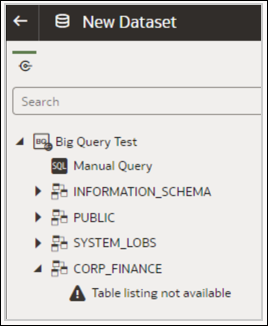
.png''
두 경우 모두 프로젝트 이름이 소문자가 되도록 접속을 수정할 수 있습니다.
Oracle Analytics Cloud에서 BigQuery 접속 문제를 해결할 때 타사 JDBC 클라이언트를 사용하여 동일한 서비스 계정 키로 BigQuery에 접속해 보십시오.
여전히 접속을 실패하면 서비스 계정 키에 문제가 있는 것입니다.
접속을 성공하면 Oracle Analytics에 문제가 있는 것이므로 오라클 고객지원센터에 문의해야 합니다.
이 테스트는 서비스 계정 키가 ODBC를 통해 확인되지 않는 경우 유용합니다.
데이터 소스 지정을 위한 DSN 형식
Oracle Analytics에서는 여러 데이터베이스 유형에 대해 온프레미스 데이터를 모델링할 수 있습니다. Oracle Analytics는 의미 모델을 통해 일부 온-프레미스 데이터 소스에 대한 직접 액세스를 지원합니다. 모델 관리 툴을 사용하여 데이터베이스 접속을 생성할 때 접속 풀 대화상자(일반 사항 탭)의 데이터 소스 이름 필드에서 접속할 데이터베이스 유형에 적절한 DSN 형식을 사용합니다.
Amazon Redshift:
DRIVER=Oracle 7.1 Amazon Redshift Wire Protocol;HOST=["host-name"];PORT=["port"];DB=["service-name"]
SSL: DRIVER=Oracle 7.1 Amazon Redshift Wire Protocol;HOST=["host-name"];PORT=["port"];DB=["service-name"];EM=6;CPV=TLSv1.2,TLSv1.1,TLSv1, SSLv3, SSLv2;VSC=0
Apache Drill:
DRIVER=MapR Drill ODBC Driver;Host=["host-name"];Port=["port"];CastAnyToVarchar=true;ExcludedSchemas=sys,INFORMATION_SCHEMA;AuthenticationType=Basic Authentication;ConnectionType=Direct
Aster:
DRIVER=Aster ODBC Driver;SERVER=["host-name"];PORT=["port"];DATABASE=["service-name"]
DB2:
DRIVER=Oracle 7.1 DB2 Wire Protocol;IpAddress=["host-name"];PORT=["port"];DB=["service-name"]
SSL: DRIVER=Oracle 7.1 DB2 Wire Protocol;IpAddress=["host-name"];PORT=["port"];DB=["service-name"];EM=1;VSC=0
Greenplum:
DRIVER=Oracle 7.1 Greenplum Wire Protocol;HOST=["host-name"];PORT=["port"];DB=["service-name"]
Hive:
DRIVER=Oracle 8.0 Apache Hive Wire Protocol;HOST=["host-name"];PORT=["port"]
SSL: DRIVER=Oracle 8.0 Apache Hive Wire Protocol;HOST=["host-name"];PORT=["port"];EM=1;VSC=0
Impala:
DRIVER=Oracle 7.1 Impala Wire Protocol;HOST=["host-name"];PORT=["port"]
SSL: DRIVER=Oracle 7.1 Impala Wire Protocol;HOST=["host-name"];PORT=["port"];EM=1;VSC=0
Informix:
DRIVER=Oracle 7.1 Informix Wire Protocol;HOSTNAME=["host-name"];PORTNUMBER=["port"];DATABASE=["service-name"]
MongoDB:
DRIVER=Oracle 8.0 MongoDB;HOST=["host-name"];PORT=["port"];DB=["service-name"]
MySQL:
DRIVER=Oracle 7.1 MySQL Wire Protocol;HOST=["host-name"];PORT=["port"];DB=["service-name"]
PostgresSql:
DRIVER=Oracle 7.1 PostgreSQL Wire Protocol;HOST=["host-name"];PORT=["port"];DB=["service-name"]
Spark:
DRIVER=Oracle 8.0 Apache Spark SQL;HOST=["host-name"];PORT=["port"]
SSL: DRIVER=Oracle 8.0 Apache Spark SQL;HOST=["host-name"];PORT=["port"];EM=1;VSC=0
SQL Server:
DRIVER=Oracle 7.1 SQL Server Wire Protocol;HOST=["host-name"];PORT=["port"];DB=["service-name"]
SSL: DRIVER=Oracle 7.1 SQL Server Wire Protocol;HOST=["host-name"];PORT=["port"];DB=["service-name"];EM=1;VSC=0;CryptoProtocolVersion=TLSv1.2,TLSv1.1,TLSv1,SSLv3,SSLv2
Sybase:
DRIVER=Oracle 7.1 Sybase Wire Protocol;NA=["host-name"], ["port"];DB=["service-name"]
Teradata:
DRIVER=Oracle 7.1 Teradata;DBCName=["host-name"];port_name=["port"]